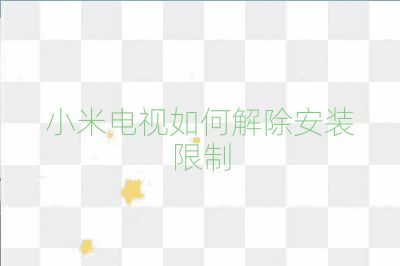小米電視如何解除安裝限制
小米電視解除安裝限制的方法
小米電視為了保障系統(tǒng)的穩(wěn)定性和安全性,會(huì)對安裝應(yīng)用進(jìn)行一定的限制。如果您希望在小米電視上安裝第三方應(yīng)用,可以按照以下步驟進(jìn)行操作:
方法一:ADB安裝
- 開啟ADB調(diào)試:在小米電視的設(shè)置中,進(jìn)入關(guān)于->產(chǎn)品型號(hào),連續(xù)點(diǎn)擊直到提示“您已處于開發(fā)者模式…”(設(shè)置一次就行,重啟電視不會(huì)退出)。然后,在設(shè)置中-賬號(hào)與安全->adb調(diào)試->允許(重啟電視,需要重新開啟)。
- 獲取電視IP地址:在設(shè)置中-無線網(wǎng)絡(luò)->查看已連接的WIFI網(wǎng)絡(luò),電視的IP地址通常是以“192.168”開頭的。
- 手機(jī)或電腦操作:在手機(jī)或者電腦上,用ADB軟件連接電視(安裝ADB軟件的設(shè)備需要同電視機(jī)處于同一網(wǎng)絡(luò))。安卓手機(jī)用戶可以使用“甲殼蟲ADB助手”軟件,Windows電腦用戶則可以使用“ADB遠(yuǎn)程控制”軟件。按照軟件的提示輸入電視IP地址,點(diǎn)擊連接,如果電視上彈出通知,請確定允許。然后,選擇應(yīng)用管理,點(diǎn)擊右下角的+號(hào),選擇apk安裝包文件即可安裝到電視上。
方法二:通過小米電視助手安裝
- 下載小米電視助手:在手機(jī)應(yīng)用商店下載【小米電視助手】。
- 遠(yuǎn)程安裝當(dāng)貝市場:保持手機(jī)和電視同一WiFi,打開小米電視助手,點(diǎn)擊下方的提示連接到電視。會(huì)自動(dòng)搜索同一WiFi下的小米/紅米電視。找到設(shè)備后,點(diǎn)擊要連接的電視,輸入在電視上顯示的驗(yàn)證碼。然后,點(diǎn)擊【本地應(yīng)用】后,會(huì)顯示之前手機(jī)瀏覽器里下載的安裝包。選擇當(dāng)貝市場的安裝包【安裝到電視】,等待手機(jī)上出現(xiàn)【在電視打開】的按鈕,就是安裝成功了。
方法三:通過U盤安裝
- 允許安裝未知來源應(yīng)用:在小米/紅米電視的【設(shè)置】-【賬號(hào)與安全】里,選擇允許安裝未知來源的應(yīng)用。
- 安裝當(dāng)貝市場:在網(wǎng)絡(luò)設(shè)置-無線設(shè)置里斷開WiFi,有線網(wǎng)絡(luò)連接的可以拔掉網(wǎng)線。找到當(dāng)貝市場的安裝包,點(diǎn)擊安裝。彈窗提示【可能存在未知風(fēng)險(xiǎn)】時(shí),選擇【繼續(xù)安裝】即可。
方法四:通過官方Recovery刷入ROOT權(quán)限
- 進(jìn)入官方Recovery:在小米電視4A65寸等型號(hào)中,可以通過進(jìn)入官方Recovery來實(shí)現(xiàn)ROOT權(quán)限。
- 恢復(fù)出廠系統(tǒng)包并開機(jī):恢復(fù)出廠系統(tǒng)包并開機(jī)(官方Recovery最后一項(xiàng))。
- 通過U盤進(jìn)入第三方Recovery:通過U盤進(jìn)入第三方Recovery。
- 刷入ROOT權(quán)限:刷入ROOT權(quán)限。
- 刪除預(yù)裝軟件:刪除系統(tǒng)根目錄的system文件里的app、ptiv-app、vendo三個(gè)子文件夾里的預(yù)裝軟件。
- 復(fù)制第三方桌面到系統(tǒng)目錄:復(fù)制第三方桌面到系統(tǒng)根目錄的system文件里的app文件夾里。
- 重啟聯(lián)網(wǎng):完成上述步驟后,重啟聯(lián)網(wǎng),將會(huì)得到一個(gè)純凈、軟件安裝無限制的原生系統(tǒng)。
請注意,以上方法可能會(huì)涉及到一定的技術(shù)風(fēng)險(xiǎn),如操作不當(dāng)可能會(huì)導(dǎo)致電視系統(tǒng)不穩(wěn)定或者無法正常使用。在進(jìn)行操作前,請確保您了解每一步驟的影響,并備份重要的數(shù)據(jù)以防萬一。同時(shí),建議您優(yōu)先考慮官方推薦的解決方案或者聯(lián)系小米電視的客服獲取幫助。